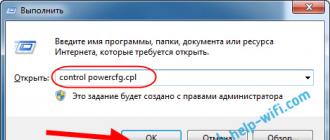Кто из нас не любит праздники?! Метушня и подготовка, друзья и родные, подарки и много теплых слов. И зачастую эти самые слова многие придумывают с ходу, когда поздравляют виновника торжества. Или же есть второй вариант – купить открытку и прочесть поздравление с нее.
В этой статье мы с Вами поговорим как раз таки о них, и я расскажу про создание открытки с нуля, если хотите все сделать сами, и как можно воспользоваться уже готовыми шаблонами в Ворде.
Необходимость сделать открытку может возникнуть по разным причинам, например, Вы не успели зайти в магазин и купить ее, просто не нашли подходящую, или захотели проявить свой талант и порадовать человека ручной работой. Я вот люблю рассказывать на праздники стихи собственного сочинения, а не читать готовые с открытки, поэтому приходится искать такую, которая внутри была бы пустая. А поскольку найти с интересной обложкой и без писанины сложно, то вариант «сделай сам» отлично может выручить.
Начнем с готовых вариантов. Открывайте любой вордовский файл, переходите вверху на «Файл» и в меню слева выбирайте «Создать» .

Если Вы пользуетесь 2013 или 2016 Вордом, тогда также создавайте новый документ, а потом вводите в поиск нужную фразу.

Отличие в том, что в более новых версиях текстового редактора, справа есть категории, что упрощает поиск открытки на определенную тему. То есть, нужна открытка С Днем рождения, С Пасхой или 8 Марта, просто кликните по соответствующему пункту и в области по средине появятся доступные шаблоны.

Если версия Ворда не новая, тогда пролистайте список и найдите подходящий шаблон для открытки. Потом выделите его и нажмите на кнопку .

Когда он будет скачан, то откроется в новом окне. На странице вверху, то изображение, что вверх ногами – это обложка, все, что ниже – внутренняя часть.
Сначала нужно напечатать первый лист, потом перевернуть его и снова прогнать через принтер. В результате должно получиться вот что: картинка, а с обратной стороны будет текст. Вырежьте и согните пополам – готово.
Если на полях будут примечания – обратите на них внимание, там могут быть разъяснения, как распечатывать и сгибать открытку, куда вставить текст.

Можете немного изменить шаблон. В примере середина получится белая с текстом. Давайте добавим туда картинку, чтобы интереснее смотрелось. Открывайте вверху «Вставка» и нажимайте «Рисунок» .

Верхние две ячейки нужно оформлять вверх ногами. Делается это для того, чтобы потом правильно получилось напечатать открытку.
В верхнем левом квадрате будет обложка, правом – последняя страница, внизу внутренняя часть.

Добавлять можно картинки, для этого нужно позаботиться, чтобы они были сохранены на компьютере, области с надписями и различные фигуры (нужную кнопку найдете на вкладке «Вставка» ). У меня будут изображения и надпись.
Устанавливаю курсив в ячейку с обложкой и вставляю картинку. С помощью маркеров меняю ее размер, потом выбираю обтекание «Перед текстом» и переворачиваю на 180 градусов.

Для последней страницы просто выбрала однотонный фон, это заливка ячейки, и вставила надпись.

Следующее, что нужно сделать – убрать все внутренние границы, чтобы они не портили внешний вид. Рамку вокруг оставьте, чтобы удобно было вырезать. Выделите таблицу целиком, откройте вверху «Конструктор» , нажмите на стрелочку рядом с кнопкой «Границы» , и в выпавшем списке сначала кликните «Нет границ» , затем «Внешние границы» .

Теперь давайте разместим открытку на странице правильно, чтобы во время печати, после того, как Вы перевернете лист на другую сторону, со второй стороны все легло как нужно. Для этого необходимо сделать так, чтобы значения для верхнего и нижнего поля страницы были одинаковые.
Откройте вкладку «Вид» и включите отображение сетки, поставив галочку в соответствующем пункте. Затем выделите всю таблицу и в документе на линейке слева перемещайте маркеры так, чтобы открытка сверху и снизу четко лежала на сетке. Должно получиться как на скриншоте. У меня верх открытки совпадает с началом сетки, сделайте так же и внизу.

Потом переходим вверху на «Разметку страницы» , нажимаем кнопку «Поля» и выбираем пункт «Настраиваемые» . Обратите внимание, что таблица должны быть выделена.

Суммируем значения в полях верхнее и нижнее и делим на два.

Указываем в данных полях получившееся значение и жмем «ОК» . Теперь у Вас должна открытка находиться четко посредине относительно верха и низа страницы.
Актуальность: 2016
В первую очередь данная статья написана для тех, у кого ребенок ходит в детский сад или школу. Неожиданное начало? :) Попробую объяснить, в чем дело. Моему сыну 6 лет, мы последний год "дохаживаем" в детский садик. И за последнее время я заметил небывалое повышение активности детсадовских фотографов - тех самых, которые ходят по группам и фотографируют детей на однородном фоне, а потом делают всякие коллажи - со смешариками, Машами и Медведями, Бабами Ягами и прочими персонажами сказок и мультфильмов. Лично я скептически отношусь к такому творчеству, но видя какой ажиотаж вызывают подобные изображения у родителей, а, особенно, у бабушек, я не удержался и решил написать - как подобные фотографии можно делать в домашних условиях при помощи обычной мыльницы. На самом деле, нет ничего сложного. Уверен, если вы прочитаете эту статью и попробуете следовать моим рекомендациям, у вас очень скоро отпадет всякое желание платить школьным и садиковским фотографам за их "произведения". Все, что от вас потребуется - фотоаппарат (любой!), фотомодель, красивый или просто однородный фон (стена, ткань, фотообои), свет от окна. Никаких дополнительных источников света не нужно. Ниже я просто приведу пример, как в бытовых условиях при помощи компактного фотоаппарата мне удалось повторить "подвиг" типичного детсадовского фотографа. В качестве фотомодели выступает Алеся Козлова, дочь наших друзей, которые во время одного из дружеских визитов, попросили "сфоткать их красиво". У меня с собой был компактный фотоаппарат. И вот что из этого вышло... Вот пример открытки. Предположим, что это часть подарка бабушке в ее день рождения...
Открытка в подарок бабушке Что для этого нужно сделать?
- Сфотографировать ребенка
- Найти программу, в которой можно самому делать рамочки и открытки
- Сделать простой фотомонтаж - совместить фотографию с шаблоном открытки
Рассмотрим каждый из пунктов...
1 этап - фотосъемка
В идеале, конечно, лучше использовать фотографию, сделанную в студии профессиональным фотографом, но если таковой нет, попробуйте сделать фотографию самостоятельно, следуя моим рекомендациям. Самое главное при портретной фотографии - это свет. Какие источники света в нашем распоряжении? Встроенная вспышка, люстра под потолком, окно. У кого-то может быть есть внешняя вспышка, но таких немного. Наша задача из всех этих источников света выбрать самый лучший. 1. Встроенная вспышка даст самый плохой результат. Лицо будет плоским, на нем будут блики и, скорее всего, красные глаза. Ни о какой светотени речи не идет, ну, разве что на стенке появится отчетликая тень от модели. Отметаем этот вариант, вспышку отключаем. Внешняя вспышка, особенно с поворотной головй даст гораздо лучший результат, поскольку позволяет фотографировать в отраженном свете, который дает более мягкую и приятную светотеневую картину. Но если вспышки нет - ничего страшного, обойдемся без нее. 2. Люстра даст лучший эффект, чем встроенная вспышка, но при использовании люстры в качестве источника освещения возникает много нюансов:
- Возможен уход в желтизну, если используются лампы накаливания или в пурпур/синеву, если используются дешевые энергоспберегающие лампы. Нужно тщательно следить за балансом белого.
- Направление света. Люстра освещает объекты сверху, поэтому возможно появление неприятных теней под бровями и подбородком. Особенно это заметно, если помещение небольшое и нет возможности отойти от люстры подальше.
- Даже если отойдем подальше, освещение от люстры точечное - оно даст отчетливые тени на стене, особенно, если лампы не прикрыты рассеивающими абажурами.
На основании сказанного выше делаем вывод, что люстра - не самый лучший источник света для домашней фотосессии. 3. Окно
- это лучший из источников освещения, какой можно только придумать для домашней фотосессии, еслри нет специального осветительного оборудования! Окно дает рассеянный фронтально-боковой свет, который дает приятную светотень, в которой объекты выглядят объемноыми. Именно при свете от окна была сделана исходная фотография:  Мягкое и приятное освещение Окно - источник света, напоминающий по своим свойствам большой студийный осветитель - софтбокс. При съемке с освещением от окна следует знать основные правила:
Мягкое и приятное освещение Окно - источник света, напоминающий по своим свойствам большой студийный осветитель - софтбокс. При съемке с освещением от окна следует знать основные правила:
- Чем ближе мы к окну, тем жестче освещение и больше контраст между светом и тенью
- Освещение от окна можно смягчить, задернув окно тюлем. Тюль будет выполнять роль рассеивателя. Если тюль не белый, его оттенок будет преобладать на фотографии.
- Регулировать интенсивность освещения от окна можно при помощи штор или жалюзи.
- Если солнце светит в окно, старайтесь, чтобы оно не попадало на модель - солнечные пятна могут испортить фотографию.
Приступаем к фотосъемке
- Переводим фотоаппарат в режим P (программная экспозиция). Вспышка отключена. Остальные настройки могут быть на авто - баланс белого, ISO (при съемке данного фото я действовал именно так). Можно фотографировать в режиме AV, M, но разницы с режимом P в 99% случаев не будет.
- Ребенка ставим так, чтобы свет падал сбоку и чуть сверху (от окна обычно так и бывает).
- Ребенок чуть повернут в сторону света, глаза смотрят в объектив (возможны разные варианты позы).
- Дистанция съемки - 2 метра, можно больше.
- Если ребенок выглядит слишком мелко, "приближаем" его зумом до нужного масштаба.
- Следим, чтобы в кадр не попадало никаких других объектов. Никаких! Кроме композиционно значимых, например, цветы или игрушка в руках.
- Фокусируемся на лицо (обычно фотоаппарат сам определяет лицо и фокусируется на него).
- Нажимаем спуск. Готово!
Пробуем разные варианты кадриования, и позы, чтобы потом было из чего выбрать лучший вариант. Больше информации о том, как лучше фотографировать на компактный аппарат или смартфон, а также множество практических рекомендаций вы найдете в моей книге (чтобы "зеркальщикам" было завидно:)
2 этап - выбор программы для обработки
Так уж получилось, что когда заходит речь об обработке фотографий и фотомонтаже, в первую очередь на слуху оказываются программы Adobe - Photoshop, Lightroom, Illustrator и прочие. Безусловно, это делает большую честь фирме Adobe - сделать свой бренд настолько популярным и узнаваемым удается не каждому. Результат - каждый второй человек, не успевший взять в руки свою первую камеру уже пытается найти и "скачать Photoshop бесплатно" - озадачивают знакомых ("ты ж фотограф, у тебя должен быть Фотошоп!" :), ищут в интернете "кряки" и "кейгены", а кто ищет, тот всегда найдет! В итоге Adobe Photoshop в самой полной сборке воодружается на домашний компьютер и, занимая при этом несколько гигабайт места на диске... используется в основном для самых базовых операций - сделать фото поярче или потемнее, добавить надпись, сделать рамочку и т.д. Вы представляете себе айсберг? У него есть надводная и подводная части, причем подводная во много раз больше надводной. В случае домашнего любительского использования Adobe Photoshop - айсберг. Надводная часть - те возможности, которые вы используете, подводная - те о которых вы либо не знаете, либо не пользуетесь. В то же время, для решения поставленной задачи есть много альтернативных вариантов. Один из них - программа "Домашняя фотостудия ". Я нашел ее чисто случайно, но попробовав, оставил на своем компьютере, чтобы была возможность быстро сделать открытку или календарик (мало ли что!) - уже несколько раз возникала необходимость. Такие вещи можно сделать, конечно, в Photoshop, но сначала нужно облазить полинтернета в поисках подходящих шаблонов и календарных сеток, а в "Домашней студии" все это есть в достаточном количестве. Вот 3-минутный ролик, демонстрирующий основные возмости программы "Домашняя фотостудия ".
Чтобы установить программу "Домашняя фотостудия", ее нужно скачать по этой ссылке и запустить скачанный файл. Сценарий установки мало чем отличается от установки других программ для Windows, поэтому его подробно расписывать не буду, я уверен, справитесь самостоятельно. Программа имеет 15-дневный пробный период использования с некоторыми функциональными ограничениями, тем не менее, основные возможности работают.
3 этап - фотомонтаж
После установки программы на рабочем столе будет создан ярлык "Домашняя фотостудия". Запускаем его. В открывшемся диалоговом окне нажимаем "Открыть фотографию":  Открытие файла в "Домашней студии" Из списка файлов выбираем нужное нам изображение. В нашем случае фотография была сделана в вертикальной компоновке, поэтому она в программе открылась так:
Открытие файла в "Домашней студии" Из списка файлов выбираем нужное нам изображение. В нашем случае фотография была сделана в вертикальной компоновке, поэтому она в программе открылась так:  Открыли фотографию Чтобы повернуть фотографию как нам нужно, идем в меню "Изображение" -> "Поворот":
Открыли фотографию Чтобы повернуть фотографию как нам нужно, идем в меню "Изображение" -> "Поворот":  Повернуть изображение на 90 градусов Теперь можно заняться редактированием фотографии - подкорректировать яркость и контрастность, замазать шов на обоях и тому подобное, программа позволяет все это сделать. Для каждой фотографии это делается индивидуально. Теперь нам нужно сделать открытку. Для этого в верхней панели инструментов панели нажимаем кнопку "Шаблоны открыток". Открывается диалоговое окно, содержащее целый набор готовых виньеток, причем разных категорий. Наша задача - выбрать самую подходящую.
Повернуть изображение на 90 градусов Теперь можно заняться редактированием фотографии - подкорректировать яркость и контрастность, замазать шов на обоях и тому подобное, программа позволяет все это сделать. Для каждой фотографии это делается индивидуально. Теперь нам нужно сделать открытку. Для этого в верхней панели инструментов панели нажимаем кнопку "Шаблоны открыток". Открывается диалоговое окно, содержащее целый набор готовых виньеток, причем разных категорий. Наша задача - выбрать самую подходящую.  Выбираем виньетку и нажимаем OK
Выбираем виньетку и нажимаем OK  Почти готово! Вот и все! Теперь нужно подогнать расположение и размер фотографии под размер рамки и сохранить результат на жесткий диск - "Файл" -> "Сохранить".
Почти готово! Вот и все! Теперь нужно подогнать расположение и размер фотографии под размер рамки и сохранить результат на жесткий диск - "Файл" -> "Сохранить".
"Это не серьезно!"
Вероятно, данная программа, да и вся эта статья, вызовет недоумение у некоторых постоянных читателей, опытных фотографов. Тем не менее, я уверен, множеству начинающих фотолюбителей, она все же будет полезной. Далеко не все хорошо дружат с Фотошопом. Кто-то пытается безуспешно пытается освоить Фотошоп, по несколько недель и даже месяцев, ковыряясь в его многочисленных меню. Программа сложная и, например, пожилым людям, освоить ее самостоятельно будет трудно. Многие идут дальше - покупают видеокурсы по Photoshop и все-таки осваивают его, но освоив, используют его для простеньких коллажей, открытой, календариков. Стоит ли оно того? Программа "Домашняя фотостудия " станет палочкой выручалочкой для тех, кто не ставит перед собой сверхзадач в обработке фотографий или по каким-то причинам не может позволить себе курсы по Adobe Photoshop, не говоря уже о лицензионной копии самой программы, которая стоит несколько десятков тысяч рублей. Да, "Домашняя фотостудия " платная. Стоит она порядка 1000 рублей, но за эту цену вы получаете лицензионный продукт, который не будет требовать никаких "кряков" и "кейгенов", при поисках которых в Интернете легко нацеплять всякой заразы на компьютер (лечение может стоить дороже!). В конце концов, ваша оплата - это благодарность разработчикам программы, которые потрудились над созданием этого вполне достойного продукта. Если вы хотите попробовать себя в роли детского фотографа, данная программа тоже сослужит вам на начальном этапе хорошую службу. Спрос на подобные картинки есть и он огромен! Говорю, поскольку сам вижу, как родители других детей в садике записывают свои фамилии в списке "Кому нужны фотографии и какие?" Стоимость программы легко отобьется с первого же заказа, у вас в распоряжении будет простой и вполне функциональный инструмент, освив который самостоятельно, вам будет гораздо легче освоить Adobe Photoshop.
Поздравление с любым праздником открыткой всегда считалось проявлением уважения и внимания к близким людям, друзьям и просто знакомым. И если раньше для доставки таких открыток были необходимы почтовые услуги, то сегодня существуют электронные открытки, с помощью которых можно поздравить любимых людей быстро и своевременно. Причем такое поздравление не может нигде затеряться, и придет точно в срок, а сам процесс создания электронного послания может быть достаточно интересным.
Как сделать электронную открытку на компьютере
Создание открыток в электронном виде является не сложным процессом и осуществляется следующим образом:
- в поисковой системе Интернета вводится запрос сайта, создающего и отправляющего электронные открытки (например: postcard.ru или mail.ru);
- с помощью специальных серверов создается открытка по своему вкусу, которую можно украсить разными узорами, а так же подобрать наиболее привлекательный шаблон, выбрать цветовую гамму с красивым шрифтом для текста поздравления;
- при желании электронные открытки можно дополнить музыкальным сопровождением, его можно подобрать из музыкального каталога на вкус получателя;
- для создания наиболее интересного тематического сюжета можно воспользоваться графическим редактором, однако идея поздравления должна быть продумана заранее;
- готовая открытка помещается в интерактивное письмо и затем отправляется по назначению.
Чтобы создание открыток в электронном виде не вызывало затруднений, а так же имело красивый вид важно учитывать следующие моменты:
- графическим редактором лучше всего воспользоваться, если есть определенные знания и навыки работы с этой программой, так как ее изучение может занять немало времени;
- создание открыток с помощью готового шаблона будет намного проще и быстрее, причем его можно подкорректировать согласно своему вкусу;
- лучше всего изготавливать открытки нейтральные по содержанию, которые понравятся не только их создателю, но и тем, для кого они предназначены;
- при создании открыток главное – знать меру и не переусердствовать с количеством картинок, объемом текста, а так же выдержать определенную цветовую гамму.
Но в любом случае, какие бы электронные открытки в итоге не получились, они будут замечательным поздравлением с праздником любимых людей, потому что это красиво, эффектно и необычно.
Как сделать открытку в ворде
Сделать открытку в ворде можно, но здесь хочу отметить, почему лучше этого не делать.
Word – это текстовый редактор, поэтому с графическими объектами при их компоновке возникают некоторые сложности. Да и результат можно будет посмотреть, только открыв открытку в . А если у вашего адресата нет этой программы, то он не сможет увидеть открытку, или же она откроется в искаженном виде в другом текстовом процессоре. Ожидаемое приятное впечатление будет испорчено.
Но что же, делать? Будем использовать программу для создания презентаций - PowerPoint. Открытка, созданная в PowerPoint, может быть сохранена как картинка и будет доступна для просмотра на любом компьютере и в интернете.
Как сделать открытку в PowerPoint
Создание открытки займет всего несколько шагов:

1 Открываем программу создания презентаций PowerPoint
Первый вариант
- Пуск - Все программы - Microsoft Office - Microsoft PowerPoint 2010 (возможно у вас будет другая версия, но это не важно - все действия универсальны)
Второй вариант
- В стартовом меню есть поиск. Начните вводить туда название программы Microsoft PowerPoint и если она установлена на вашем компьютере, то вы увидите ее в результатах поиска.
2 Выбираем макет
Так как мы используем программу для создания презентаций, то на исходном слайде будет присутствовать разметка. Она нам не нужна. Убираем.
Главная – Макет – Пустой слайд

3 Задаём фоновый рисунок
В качестве фона для нашей открытки возьмем какой-нибудь красивый рисунок. Переходим на вкладку Дизайн – Стили фона – Формат фона

В окне настроек на вкладке Заливка выбрать Рисунок или текстура
В секции Вставить из: нажимаем кнопку Файл и выбираем нужный рисунок из папки. Кликаем кнопку Вставить и нажимаем кнопку Закрыть в окне Формат фона .
Выбранная картинка будет растянута до размеров слайда. Фон готов.
Теперь можно немножко поколдовать над нашей открыткой, чтобы придать ей еще более оригинальный вид. Для этого добавим на слайд несколько дополнительных элементов: Деда Мороза, текст его поздравления и заголовок нашей открытки. Ну, а чтобы понятно было, что поздравление от Деда Мороза, сделаем выноску для текста.
4 Добавляем украшения и текст
Приступим. Вставляем картинку с Дедом Морозом.
Выполняем команду Вставка – Рисунок и перемещаем ее в нижний левый угол. Уменьшаем немного ее размеры.

Делаем выноску Вставка – Фигуры . Изменяем фигуру до нужного размера.
Теперь можно добавить текст поздравления командой Вставка – WordArt. Выбираем образец шрифта текста и заменяем его нашим поздравлением. Подгоняем размер рамки с текстом под размеры выноски.
Точно также делаем заголовок открытки.
Ну, вот открытка готова. Осталось только сохранить ее как картинку и можно отправлять по электронной почте.
5 Сохраняем открытку
Для сохранения выбираем команду Файл – Сохранить как… Даем имя открытке и самое важное меняем тип файла на Рисунок в формате JPEG

Выбираем Только текущий слайд.
Теперь сохраним презентацию, чтобы использовать ее для создания других открыток.

Видеоинструкция по созданию открытки
А теперь посмотрите эти шаги в видео ниже. Из него вы узнаете: как вставить рисунок, изменить его размер, как добавить текст с поздравлением.
Дорогие друзья! Создавайте красивые оригинальные открытки и радуйте ими своих близких и знакомых. Я сделал подборку заготовок для новогодних открыток . Там собраны: Фоны, Деды Морозы, Снеговики, Елки, Украшения, Символы года и текстовые поздравления. А вот подборка заготовок к 23 февраля . Ещё небольшая подборка заготовок для 8 марта . Скачивайте и тренируйтесь в создании электронных открыток

Еще одна подборка новогодних изображений с прозрачными фонами для быстрого создания оригинальных открыток. Скачать архив 28 изображений
Кстати, в составе пакета MicrosoftOffice есть замечательная программа Publisher, в ней тоже можно сделать красивое поздравление в виде открытки, я уже писал на блоге в ней.
Как искать картинки для открытки?
Чтобы максимально упростить себе создание открытки, ищите картинки с прозрачными фонами. Такие рисунки чаще всего имеют формат файла png или gif. Предпочтительнее использовать первый формат. В нем хорошо сохраняются градиенты (плавные переходы цвета).
Для поиска зайдите в Яндекс. Выберите раздел поиска Картинки (блок 1). Введите ключевой запрос – какое изображение ищете. Например, год свиньи картинки новогодние. В поисковых подсказках можете выбрать наиболее подходящий запрос.
 Поиск картинок в Яндексе
Поиск картинок в Яндексе В найденных картинках можно использовать фильтры. Нажмите Показать фильтры (блок 2). Откроется дополнительная панель. Теперь выбираем параметры отбора картинок.
Отбираем рисунки по размеру. Для электронной открытки нам не нужны большие размеры. Поэтому советую ставить Средние или Маленькие . На эскизах картинок вы увидите их истинный размер.
 Фильтруем размер картинок
Фильтруем размер картинок Какой размер предпочтительнее? В среднем, большинство мониторов имеет размер 1366х768. Вот и старайтесь не брать картинки большего размера. Потому что при вставке на слайд, она может закрыть его целиком.
Ориентацию выбирайте сами. Здесь все понятно. А вот в Тип е выбирайте белый фон. Его достаточно просто удалить.
 Фильтрация по фону
Фильтрация по фону Но все же лучше выбрать картинку без фона. Для этого в фильтре Файл выберите PNG .
 Фильтрация по типу файла
Фильтрация по типу файла Яндекс покажет рисунки по нашим критериям отбора. На эскизах у всех картинок будет белый фон, но это не так. Кликните на любую из них для просмотра в увеличенном размере. Теперь, если на фоне вместо белого цвета вы видите клеточки (шахматку), то эта картинка с прозрачным фоном.
 Отображение рисунка с прозрачным фоном в поисковике
Отображение рисунка с прозрачным фоном в поисковике Ее предпочтительнее использовать для коллажа вашей поздравительной открытки. Жмите на ней правую кнопку мыши, выбирайте команду Копировать изображение и вставляйте на слайд.
Аналогично можно поступить в другой поисковой системе.
Создание анимированной открытки
Выше был описан способ создания статичной открытки, но ведь всегда хочется чего-то большего. Попробуем ее немного оживить и добавим падающий снег. Для создания анимированной картинки нам необходимо еще немного потрудиться и сделать несколько слайдов, отличающихся между собой положением снежинок на слайдах. При быстрой смене таких слайдов будет наблюдаться эффект падающего снега.
Для сохранения такого эффекта в картинке понадобится другой формат файла - GIF, который способен хранить и показывать анимацию в браузере. Но в Power Point нет поддержки анимации при сохранении в этот формат. Поэтому в редакторе презентаций мы сделаем кадры-заготовки, а для создания анимации из них воспользуемся онлайн сервисом. Смотрим видеоурок ниже.
Надеюсь эта информация вам пригодиться. Всех поздравляю с праздниками будущими и прошедшими!
Друзья, если вам была полезна эта статья, поделитесь её в социальных сетях, кнопочки ниже. А также расскажите в комментариях получилось ли у вас сделать открытку?
Дорогой читатель! Вы посмотрели статью до конца.
Получили вы ответ на свой вопрос? Напишите в комментариях пару слов.
Если ответа не нашли, укажите что искали .
Чтобы порадовать свои близких поздравлением, не обязательно тратить деньги на открытку с шаблонной картинкой и текстом. Красивое изделие может получиться у вас из подручных материалов с помощью советов и подсказок, перечисленных в данной статье.
Открытка — это приятная мелочь с яркими картинками и теплыми словами, которую мы часто получаем на праздники. Современные открытки, продающиеся в магазинах, часто сделаны, как говорится, «без души»: имеют шаблонные картинки цветов, ленточек и улыбающихся щенков.
Тем не менее, хочется сделать близким людям приятно и попробовать их удивить, обрадовать и подарить приятные эмоции.
В таких случаях на помощь может прийти только рукоделие . В магазинах для творчества сейчас каждый покупатель может найти огромное количество подходящих товаров для декора открыток, сделанных своими руками:
скрапбукинг, скрапбумага, крафт-бумага и крафт-картон, цветная бумага и картон, фольгированная и гофрированная бумага, кружева, тесьма, льняная и холщовая ткань, хворост, лоза, блестки, стразы, бусины и бисер, искусственные цветы, фоамиран, фетр, войлок, атласные ленты, люрекс, золотой и серебряный песок, пайетки, декоративные фигурки, акриловые краски и многое другое.
Открытки своими руками: идеи для творчества
С уверенностью можно сказать, что в самодельной открытке можно выразить все свое творчество и воплотить любую фантазию.
Перед началом работы важно сделать полную подготовку к работе:
- Закупить в необходимом количестве все декоративные элементы (для создания открытки).
- Иметь ножницы, линейку и обязательно резиновый клей для крепления каждого декоративного элемента (можно так же использовать горячий пистолет и клей моментального засыхания).
- Заранее представить себе как должна выглядеть ваша открытка: нарисуйте ее эскиз на черновике или смастерите шаблон путем накладки одного материала на другой.
ВАЖНО: Работать следует очень аккуратно, ведь если вы оставите мазню из клея, она засохнет и испортит внешний вид вашего изделия.
Самые простые идеи для создания открыток своими руками:
Сделать эффектную открытку для любого праздника можно из крафт-картона, цветной бумаги и шерстяных ниток. Сначала вам нужно точно для себя решить: как будет выглядеть ваша открытка. Вариантов несколько:
- Открытка-книжечка
- Открытка-листовка
- Открытка в конверте
- Открытка квадратная
- Открытка прямоугольная
- Открытка фигурная
- Открытка миниатюрная
- Открытка на завязках
- Открытка для денег
- Большая открытка (формат А4)
ВАЖНО: Эффектно смотрится простая открытка-листовка в конверте. Конверт поможет ей сохраниться долгое время, не повредит декор.
На лист белого плотного картона (основа) следует приклеить фон из крафт бумаги (размер кусочка должен быть на пол сантиметра меньше основы открытки). Клеить бумагу лучше всего сухим клеем (клей-карандаш), чтобы не оставлять мокрых следов и не позволить бумаге принимать неправильную форму.
После того, как фон готов, наклейте на него несколько шерстяных ниток — это «веревочки от шариков». После этого из цветной бумаги следует вырезать несколько сердечек. Сердечки можно согнуть пополам. После этого промазать только сгиб и приклеить к верхнему концу шерстяной ниточки. Из красного листа цветной бумаги сделайте конверт для хранения открытки. Изделие готово, осталось только подписать.

 Простая и очень красивая открытка из картона и цветной бумаги
Простая и очень красивая открытка из картона и цветной бумаги
Вырезать сердечки, а так же любые другие фигуры, можно не только из цветной бумаги, но и из крафт бумаги . Она имеет узор, рисунок или просто необычный цвет и фактуру, которые придадут вашей открытки шарма. Выбирайте для основы открытки картон белого, молочного или бежевого цвета (светло коричневого). Такие цвета максимально приятные для восприятия и считаются классическими.
Еще один интересный и бюджетный способ декорировать открытку — приклеить на нее пуговицы . Для этого вам всего лишь нужно иметь картон для основы и горсть пуговиц разного диаметра. Простым карандашом нарисуйте на картоне фигуру или рисунок: сердечко, шарик, елочка (что угодно).
При необходимости готовый эскиз наведите линером (тонкий фломастер) и только тогда аккуратно приклейте пуговицы на открытку. Дождитесь полного высыхания клея и продолжайте оформление: пишите пожелания, крепите другой узор или рисуйте.

 Идеи декорирования открыток пуговицами и объемными сердечками
Идеи декорирования открыток пуговицами и объемными сердечками
Шерстяная нитка — простой и интересный декор для открытки. Но, ее нужно использовать правильно: подбирать по цвету, проверять ее способность «красить» клей (эта особенность может оставить некрасивые пятна), да и вообще придумать зачем она вам нужна в ручной поделке. Чаще всего нитка используется, как часть рисунка (веревочки, ручки, ножки, волосы, канаты, мостики и т.д.), либо ею выкладывают важное слово.

 Слово «любовь», написанное ниткой на открытке: идеи декора
Слово «любовь», написанное ниткой на открытке: идеи декора
Открытки с Днем рождения с текстом поздравлений
Задача открытки на день рождения — порадовать именинника. Именно поэтому ее следует делать яркой, веселой, красочной , наполнить щедрыми пожеланиями, украсить блестками. Одним своим видом открытка должна «говорить» о том, что получивший ее человек много значит для вас.
Самая простая идея — сделать эффектную объемную открытку. Для этого вам пригодится основа (белый, серый или цветной картон), нитки и цветная бумага. Секрет открытки в том, что в закрытом состоянии она выглядит достаточно просто. Но, когда ее открывает именинник, он видит огромное количество цветных шаров и характерные празднику флажков с надписью «С днем рождения!».
Красивая и эффектная открытка на день рождения своими рукамиВАЖНО: Преимущество этой открытки в том, что материал для ее исполнения прост и доступен. Кроме того, каждый раз когда человек ее будет открывать, он будет мысленно перемещаться в этот день и свой праздник.
Еще одна интересная техника, которая может пригодиться в создании открытки, это квилинг. Квилинг — это скручивание тонких полосок бумаги с целью получения фигуры или серпантина. Набор для квилинга можно приобрести в магазинах для рукоделия и канцелярских товаров.
ВАЖНО: Заранее продумайте узор, рисунок и фигурки, которые будут украшать вашу открытку. Крепить их на картонную основу следует с помощью горячего или резинового клея. После этого открытку можно дополнительно декорировать и подписать.

 Красивая открытка на день рождения в технике квилинг
Красивая открытка на день рождения в технике квилинг
Классический способ украсить открытку изнутри, а не снаружи — сделать объемный декор внутри. Создать его не сложно. Для этого нужно, прежде всего, иметь два листа плотного картона разных цветов (желательно).
Лист картона, который будет внутренним, сложите пополам и на сгибе сделайте 6 ровных надрезов (для трех выпуклых подарочков внутри):
- Два по 2 см (маленький подарочек, расстояние между надрезами тоже 2 см).
- Отступите 5 мм и сделайте два надреза по 4 см (подарочек среднего размера) с расстоянием 4 см.
- Снова отступите 5 мм и сделайте два надреза по 6 см (подарочек большого размера) с расстоянием 6 см.
ВАЖНО: Заранее измерьте свою открытку и начертите линии разреза, чтобы вам хватило места.
После этого откройте лист картона, выверните сгибы на изнаночную сторону и склейте два листа основы. Осталось только декорировать и подписать открытку. Внутри вы получите три выпуклых куба — это основы подарков , их следует заклеить цветной или крафт бумагой, а так же украсить ленточками. Изделие готово!
Оригинальная открытка с тремя объемными подарочками на день рожденияОткрытки с Новым годом своими руками: идеи оформления, шаблоны
Новый год — волшебная пора и потому каждая мелочь, которая окружает человека в праздничное время, должна источать приятные эмоции. Для изготовления новогодних открыток своими руками лучше всего подойдет техника .
ВАЖНО: Скрапбукинг — рукоделие, активно использующее скрапбумагу (тонкая бумага с рисунками, узорами и принтами).
Техника так же предполагает использование разнообразных декоративных элементов: бусин, лент, стразы, кружев, блесток, сухих веточек, желудей, цукатов, шишек и многого другого. Все украшения и картинки обязательно клеятся на красивый фон. Поздравления, слова и подписи можно написать вручную, а можно распечатать, вырезать и приклеить.
ВАЖНО: Лучше всего клеить украшения на открытку с помощью горячего клея — он достаточно быстро сохнет и у него хорошее сцепление.
Новогодние открытки в технике скрапбукинг:

 Новогодняя открытка с пуговицами в технике скрапбукинг
Новогодняя открытка с пуговицами в технике скрапбукинг

 Открытка с рождественским венком в технике скрапбукинг
Открытка с рождественским венком в технике скрапбукинг

 Необычная открытка в технике скрапбукинг
Необычная открытка в технике скрапбукинг

 Ручная работа: открытка к Новому году в технике скрапбукинг
Ручная работа: открытка к Новому году в технике скрапбукинг
Если вы не сильны в творчестве и скрапбукинг для вас сильно сложная «наука», вы можете сделать красивую открытку с помощью простой аппликации. Для этого вам пригодится плотный картон кофейного цвета и крафт бумага. Вырезая несложные геометрические фигуры, крепите их к основе сухим клеем для образования тематического рисунка: елочки, Деда Мороза, снеговика, елочного шара или подарка.
Простые и эффектные открытки на Новый год: аппликацияИНТЕРЕСНО: Вместо крафт бумаги можно так же использовать ленты, бусины паетки, вырезки из журналов и старых открыток.
Открытки с Новым годом: тексты поздравлений
Дополнить дизайн любой открытки, сделанной собственными руками, поможет напечатанный на бумаге и вырезанный текст. Такие вырезки эффектно смотрятся на основе бежевого и кофейного цвета, текст написан красивым каллиграфическим почерком или книжным шрифтом.
Идеи для творчества, тексты для новогодней открытки:

 Поздравления для открыток своими руками
Поздравления для открыток своими руками

 Поздравительный текст в открытку своими руками
Поздравительный текст в открытку своими руками

 Текст для новогодней открытки
Текст для новогодней открытки



 Надписи для скрапбукинга в новогодних открытках
Надписи для скрапбукинга в новогодних открытках

 Красивые надписи для скрапбукинга в создании новогодних открыток
Красивые надписи для скрапбукинга в создании новогодних открыток
Открытки с 14 февраля — Днем Святого Валентина своими руками: идеи оформления, шаблоны
День Святого Валентина — праздник, пропитанный особой энергетикой. Каждый влюбленный в этот день старается удивить свою вторую половинку : подарить цветы, подарки, сладости и конечно же валентинку.
Валентинка — красивая открытка, с помощью которой человек признается в любви. Она обязательно должна быть красного цвета, иметь много сердечек, цветы, амурчиков и красивых слов.

 Простая и эффектная открытка ко Дню Святого Валентина своими руками
Простая и эффектная открытка ко Дню Святого Валентина своими руками
Нитка — декоративный элемент, которому можно легко найти применение в открытках любовной тематики.

 Красивая открытка своими руками ко Дню Святого Валентина
Интересный способ декора валентинки: большое количество сердечек из разного материала
Красивая открытка своими руками ко Дню Святого Валентина
Интересный способ декора валентинки: большое количество сердечек из разного материала

 Валентинка в конверте с декоративными украшениями: идеи для творчества
Валентинка в конверте с декоративными украшениями: идеи для творчества

 Декор валентинки пуговицами
Как сделать простую открытку-валентинку своими руками?
Декор валентинки пуговицами
Как сделать простую открытку-валентинку своими руками?
Интересная идея : вы можете сделать на лицевой странице своей открытки несколько конвертиков из разной цветной бумаги. В каждый конвертик можно вложить комплимент или записку для своей второй половинки.

 Идея для творчества: оригинальный декор открытки маленькими конвертиками
Идея для творчества: оригинальный декор открытки маленькими конвертиками

 Объемная открытка на День Святого Валентина: слово «любовь»
Объемная открытка на День Святого Валентина: слово «любовь»

 Красивая открытка для любимого человека
Красивая открытка для любимого человека

 Открытка в форме сердца с декоративными украшениями
Открытка в форме сердца с декоративными украшениями
Открытки с 14 февраля: тексты поздравлений
Так же как и новогодние открытки, валентинки можно украсить специально распечатанными на принтере текстами и надписями. Это могут быть простые слова «я тебя люблю», а могут быть стихи и признания в романтических чувствах.
Идеи для творчества, тексты с поздравлениями:

 Оригинальный текст для декора валентинки
Оригинальный текст для декора валентинки

 Идеи для творчества: текст в валентинку
Идеи для творчества: текст в валентинку

 Текст для декора открытки в День Святого Валентина
Текст для декора открытки в День Святого Валентина

 Стихи для поздравительных открыток на праздник Святого Валентина
Стихи для поздравительных открыток на праздник Святого Валентина

 Красивые надписи и тексты для декора валентинок
Красивые надписи и тексты для декора валентинок
Открытки с 8 марта своими руками: идеи оформления, шаблоны
Поздравить любимых женщин с праздником 8 Марта так же можно при помощи самодельной открытки . Более того, такая открытка будет намного ярче и эмоциональнее выражать ваши чувства , чем та, что куплена в магазине.
Украсить открытку, посвященную празднику 8 марта можно разными декоративными элементами:
- Бантиками
- Бусинами
- Кружевами
- Искусственными цветами и ягодами
- Цифрой «8»
- Тесьмой
- Крафт бумагой
- Вышивкой
ВАЖНО: Вышивка по бумаге — еще один оригинальный способ украсить открытку. Делать это не сложно: необходимо нарисовать узор простым карандашом, пронизать иголкой отверстия по всему узору и только потом продевать нитку в каждую дырочку.удачно смотрится на весенних открытках . Квилинг позволяет сделать объемный цветочный декор на титульной странице открытки . Совмещать квилинг можно очень удачно с напечатанными текстами, поздравлениями и подписями.
Цветочный декор в технике квилинг на открытке в день 8 Марта
Простой декор в технике квилинг для весенней открытки
Красивый узор в технике квилинг для весенней открытки
Так как 8 марта — праздник женский , то очень нежно и органично украсить открытку можно с помощью кружева. В магазине для рукоделия можно приобрести кружевную тесьму любого размера и цвета. Крепится на основу она с помощью горячего или резинового клея.
Открытка с кружевом: идеи декора
Атласная лента — лучшее украшение для открытки в честь 8 Марта. Ее можно прикрепить любы способом, но лучший — сделать бантик. Другие варианты крепления ленты — это завязки, скрепляющие два листа открытки и открытка в виде подарка с лентой.
Атласная лента на открытке: идеи для творчества
Текст в открытку на день 8 Марта
Стихи для открыток на день 8 Марта
Красивое декорирование открытки на 8 Марта стихами
Видео: «5 открыток за 5 минут»